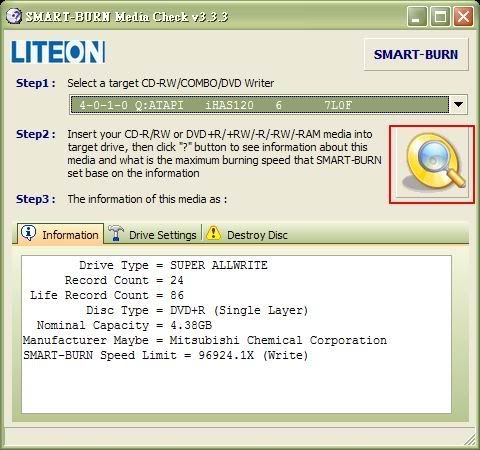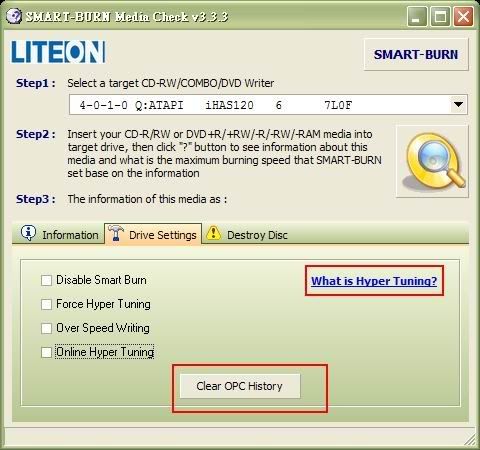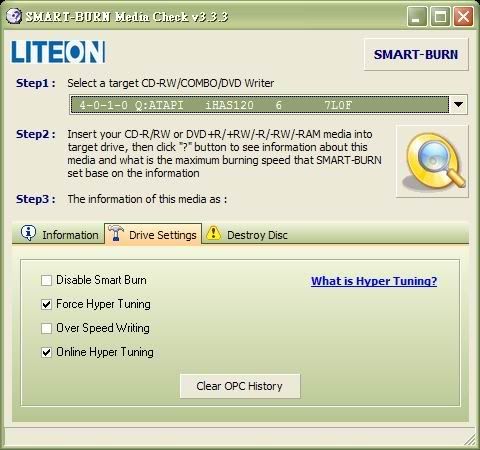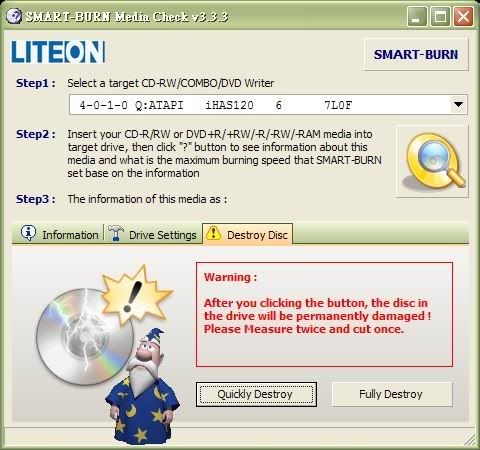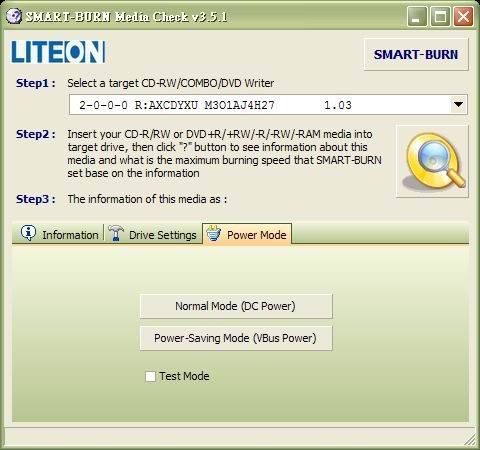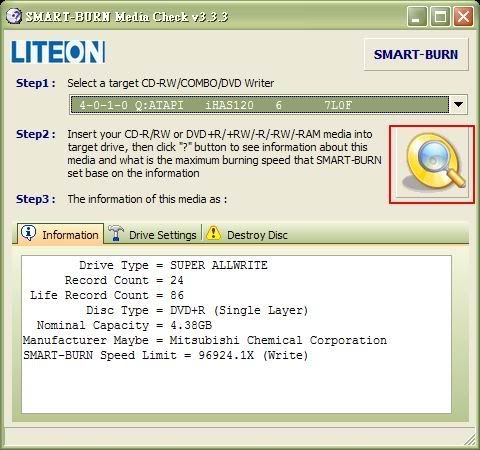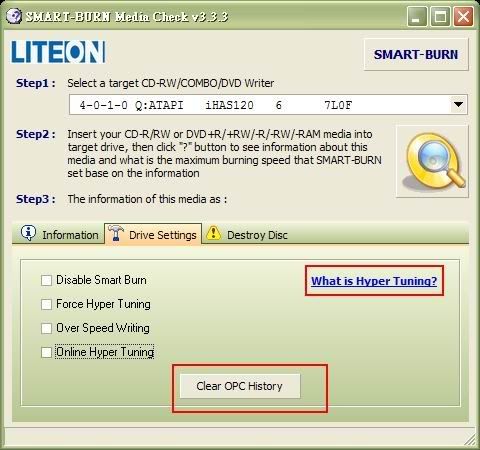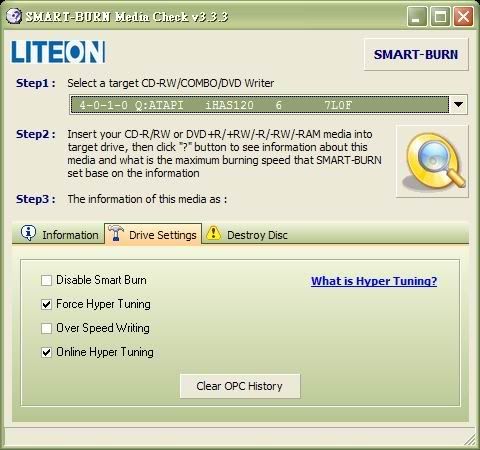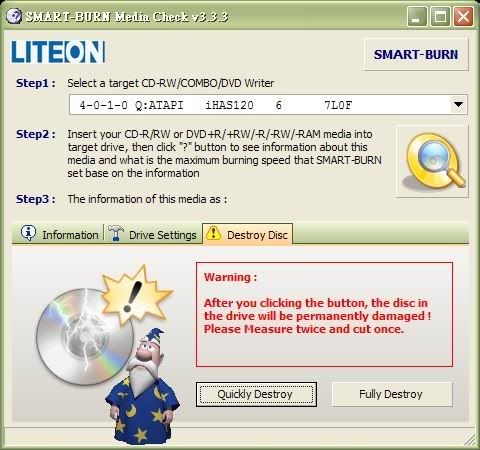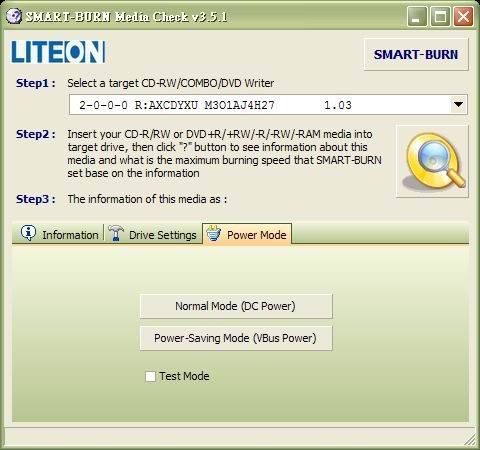作者lightwings (L)
看板CD-R
標題[教學] LiteOn Smart Burn之設定
時間Mon Jun 8 20:54:08 2009
Blog好讀版
http://lightwing.pixnet.net/blog/post/28193280
近來由於LiteOn的同型機越來越多,也有很多人問SmartBurn要如何設定...內容為何...
我就簡單說一下...
首先去LiteOn官方網站下載SmartBurn...(廢話
http://www.liteonit.com/tw/index.php?option=com_wrapper&Itemid=159
這邊先用v3.3.3版做說明
放入碟片後按右邊框起來的鈕可以得知碟片資訊(感覺沒啥用)
http://i123.photobucket.com/albums/o309/lightwing-2/BLOG/SmartBurn/01.jpg
接下來到Driver Setting頁,這才是設定的重點
http://i123.photobucket.com/albums/o309/lightwing-2/BLOG/SmartBurn/02.jpg
總共有四項可以選擇,右邊是說明的連結,按下去可以看到說明
Clear OPC History紐則是把之前記錄下來的功率調整資訊清除
開啟Smart Burn以後,會自動啟動Hyper Tuning功能,即使是沒有勾選裡面的任何選項
若是要關閉Hyper Tuning功能,請勾選圖中的Disable Smart Burn
Hyper Tuning功能是會去偵測未知MID片子,去偵測最佳的寫速策略再去寫入...
(可能前幾片寫入品質會比較差)
Force Hyper Tuning:把Hyper Tuning功能用在每一片上面,即使是已知MID的片。
這用在一些仿MID的片很好用,畢竟仿MID的片通常跟原來MID的片有一定程度的差異。
Over Speed Writing:就是超速燒錄...
會允許以超過原寫入策略裡面設定的寫入速度寫入,不過通常這樣寫入品質會較差
Online Hyper Tuning:在寫入時會隨時去偵測寫入品質,
並更改寫入策略,類似BenQ的WOPC
一般來說,個人建議多選擇Online Hyper Tuning就好了,
如果有在燒仿MID的片再去選擇Force Hyper Tuning...
選好後建議先把SmartBurn關掉再開啟看看是否剛剛選擇的有選到
http://i123.photobucket.com/albums/o309/lightwing-2/BLOG/SmartBurn/03.jpg
接下來是Destory Disc功能頁
http://i123.photobucket.com/albums/o309/lightwing-2/BLOG/SmartBurn/04.jpg
這是LiteOn燒錄機的SmartErase技術,要有支援的才能執行這個功能(借來的這台不支援)
一般是要搭配Nero才能使用,但是如果用SmartBurn 3.3.3版就不用安裝Nero了
(我就沒有在用Nero...)
Quickly Destory:只是毀掉Line-in區和第一軌
Fully Destory:整張碟片全部重寫過一次,也就是全部毀損...
Quickly Destory由於只毀掉Line-in區和第一軌,
用一些軟體跳過Line-in區和第一軌就可以讀出來內容。
要安全一些就多花一些時間用Fully Destory功能吧....
(要更安全請愛用PlexEraser,一台不便宜就是了...)
現在LiteOn下載頁附的v3.5.1版則是把Destory Disc拿掉換成Power Mode
http://i123.photobucket.com/albums/o309/lightwing-2/BLOG/SmartBurn/05.jpg
這是給LiteOn薄型外接式燒錄機用的,可以選擇使用DC電源(連接變壓器的),或是使用
USB提供電源的模式
因為這兩種模式下,燒錄機運作的方式也不同...
LiteOn官方網頁已經沒有提供V3.3.3版,個人提供下載
http://www.badongo.com/file/15362343
--
天大地大錸德大 東電三井在腳下
中環精碟沒得比 三菱太誘都不怕
~天大地大之DVD版...(茶
--
※ 發信站: 批踢踢實業坊(ptt.cc)
◆ From: 122.117.47.8
※ 編輯: lightwings 來自: 122.117.47.8 (06/08 20:56)
推 sevencolor:感謝版大的教學文 m(_ _)m 06/09 12:57
推 davidbright:push! 07/09 16:54